Converter horas em minutos no Excel pode ser surpreendentemente fácil se conhecer os passos corretos. É frequente encontrarmo-nos em situações em que precisamos de apresentar os tempos de forma precisa e clara. Neste guia, aprenderá a converter horas em minutos para apresentar os seus dados de forma eficaz. Com alguns passos simples, pode fazer isto no Excel sem investir muito tempo.
Principais conclusões
- A conversão de horas em minutos é efectuada através da multiplicação das horas por 60.
- Pode personalizar a formatação do Excel para tornar o esquema mais apelativo.
- O número de minutos é apresentado numa tabela clara e concisa.
Instruções passo a passo
Para o ajudar a converter horas em minutos, siga este guia passo-a-passo.
1. Criar uma tabela simples
Em primeiro lugar, crie uma folha de cálculo Excel em branco na qual pretende registar as horas e os minutos. Por exemplo, introduza as horas na primeira coluna e reserve uma segunda coluna para os minutos.
2. Registar as horas
Introduza as horas relevantes na primeira coluna. Por exemplo, pode introduzir 1 hora, 1,5 horas, 2 horas, 4 horas e 5 horas. Isto dar-lhe-á uma base de dados sólida para o cálculo seguinte.
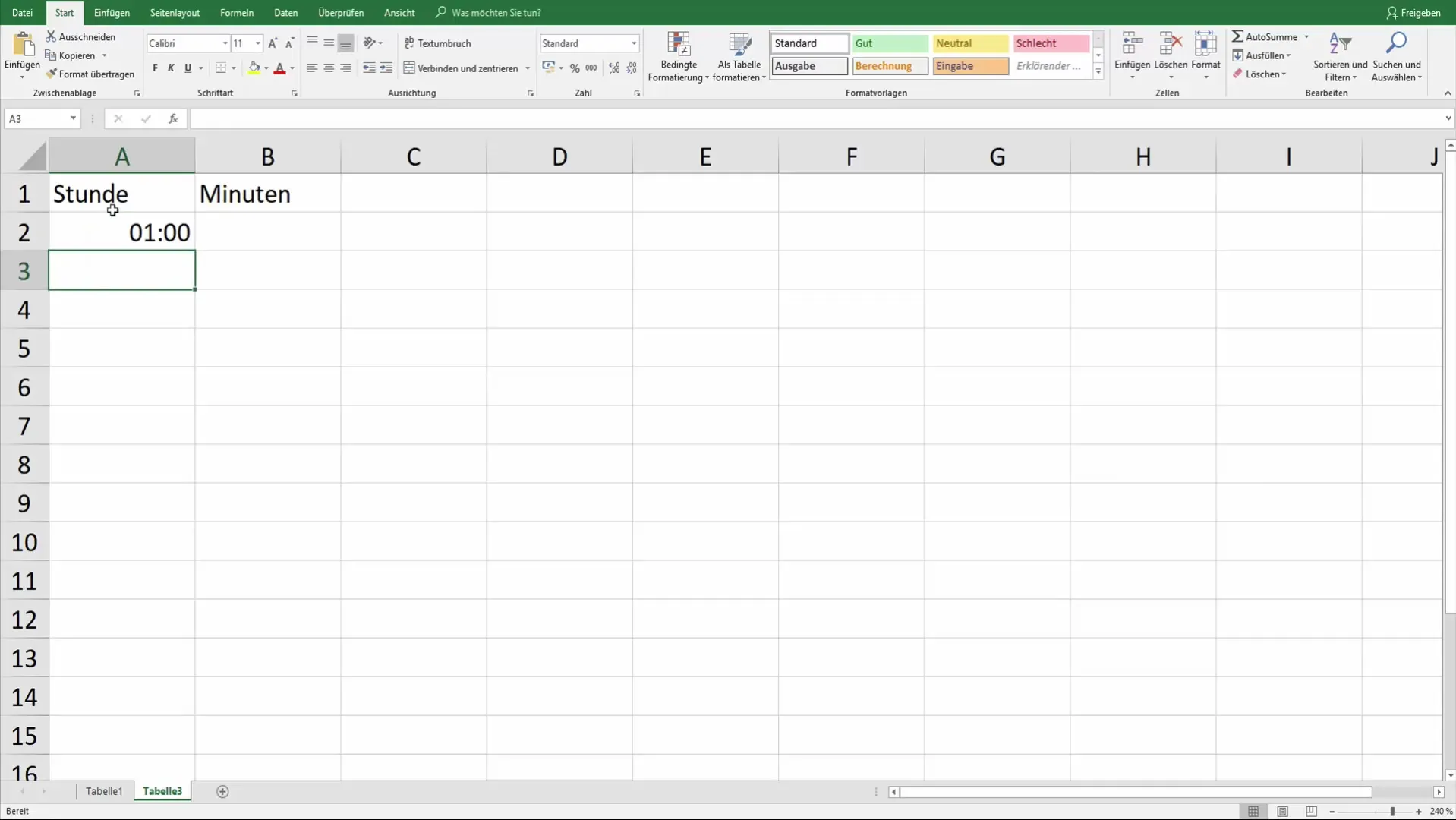
3. Personalizar o formato
Para alterar as horas para um formato personalizado, vá às definições de formatação. Aqui pode ajustar o formato em conformidade. Selecione "Horas e minutos" para poder visualizar os dados de forma clara.
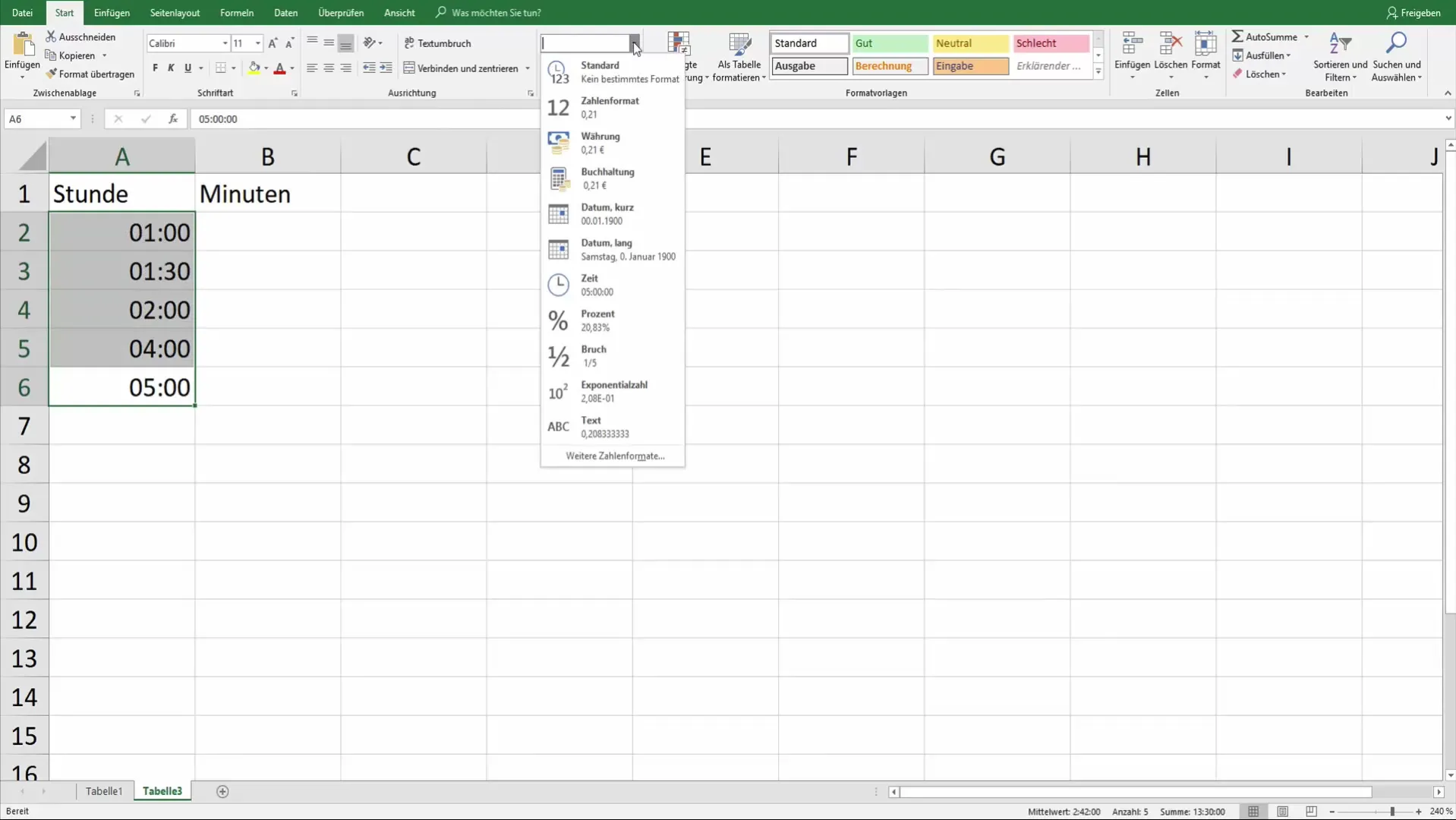
4. Efetuar a conversão
Para converter horas em minutos, multiplique as horas introduzidas por 60, introduzindo a fórmula =A2*60 para a primeira linha na célula da coluna dos minutos, em que A2 é o valor das horas. Isto é necessário para que a conversão seja correta.
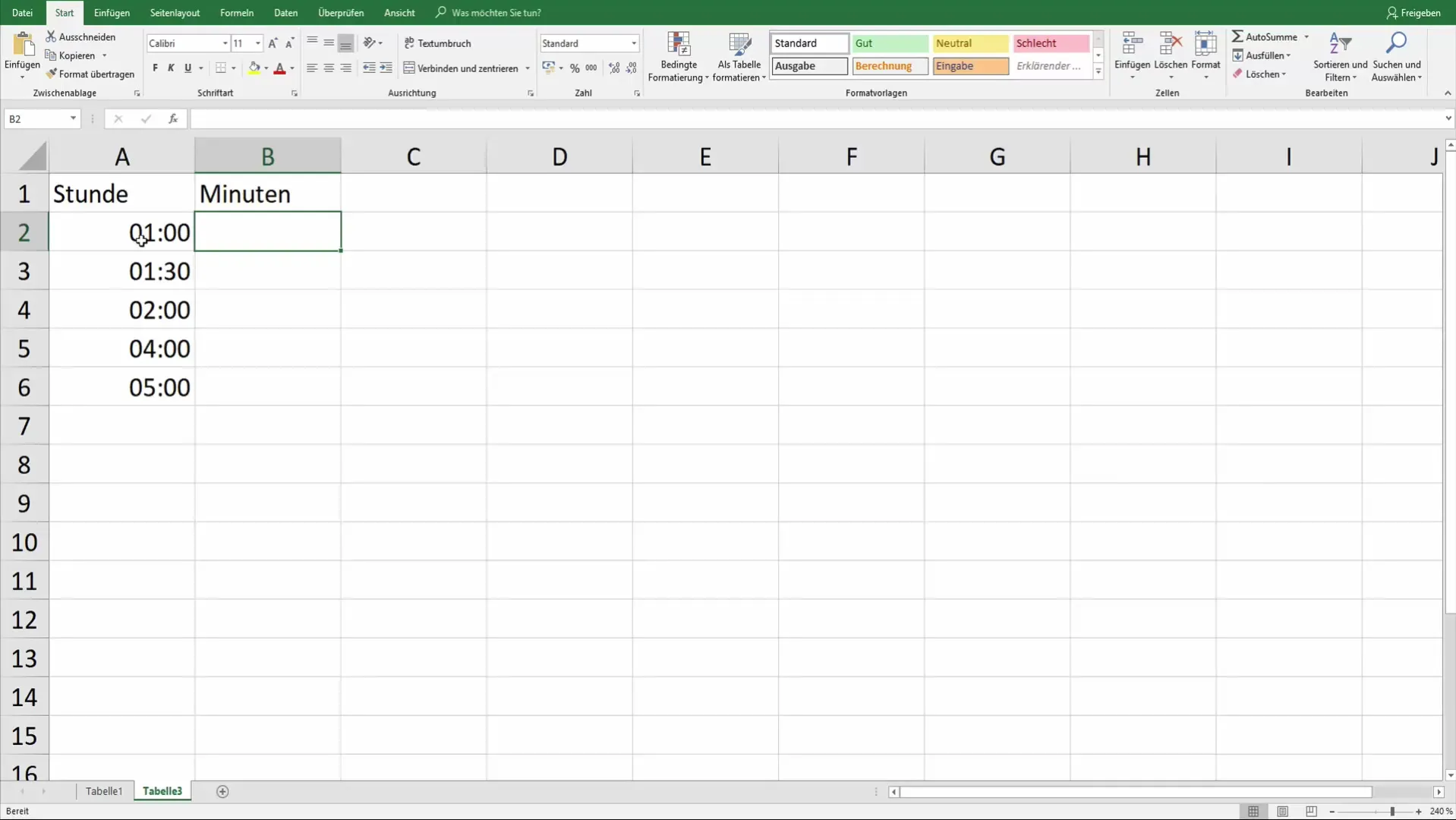
5. Visualizar o resultado
Depois de ter introduzido a fórmula, prima Enter para visualizar o resultado. Os minutos devem agora ser calculados corretamente e apresentados na segunda coluna. Para um maior número de dados, pode simplesmente arrastar a fórmula para as células abaixo.
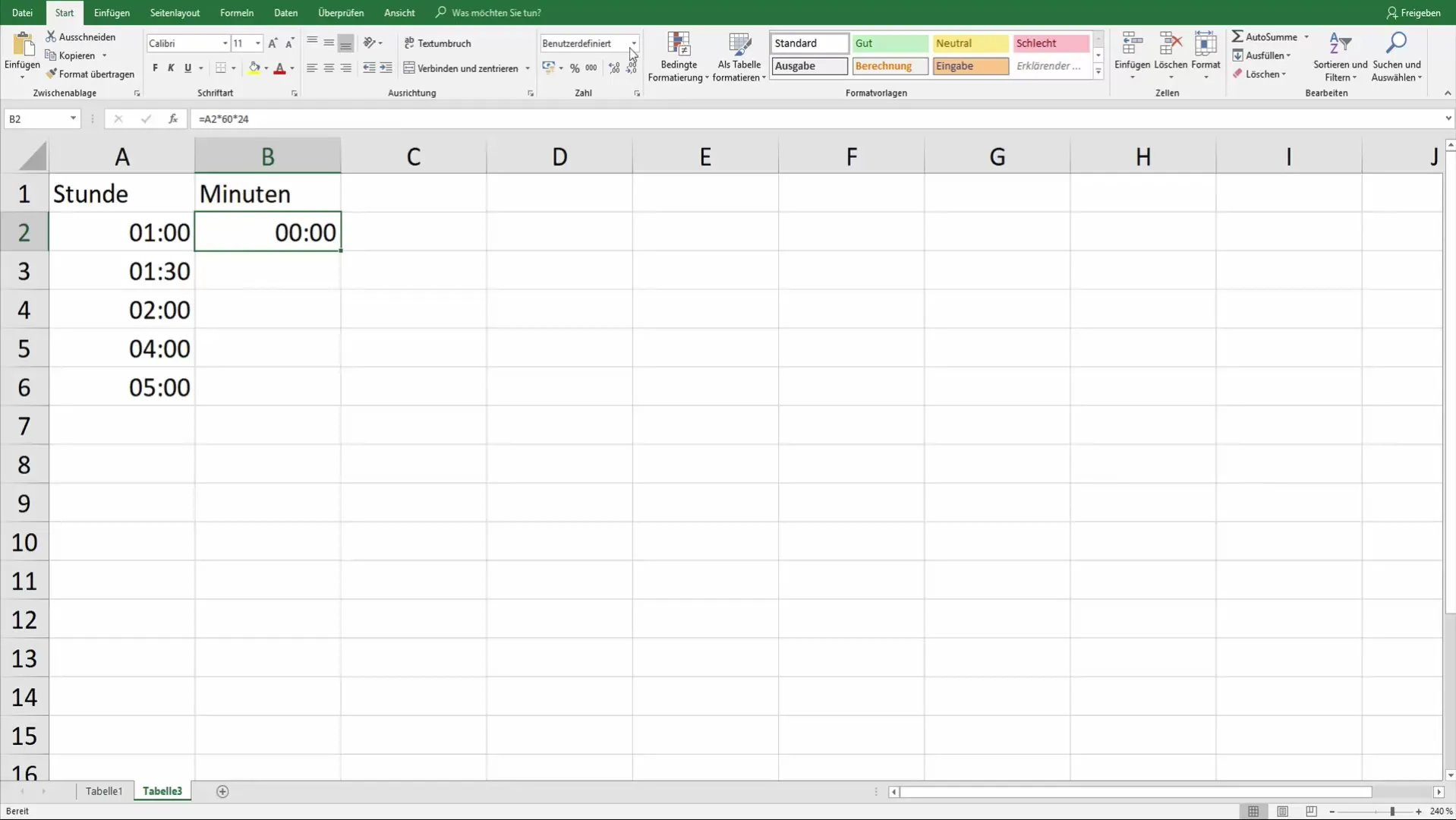
6. Ajustes adicionais
Utilize as ferramentas de formatação do Excel para apresentar o formato numérico dos minutos sem casas decimais. Vá a "Número" e selecione a opção que não permite decimais. Isto garante uma apresentação clara dos seus valores.

7. Verificar os resultados
Agora, veja os resultados. Deve ver valores como 60, 90, 120, 240 e 300 minutos na coluna dos minutos, que correspondem a horas. Pode arrastar estes valores para baixo para efetuar os cálculos para todas as horas.
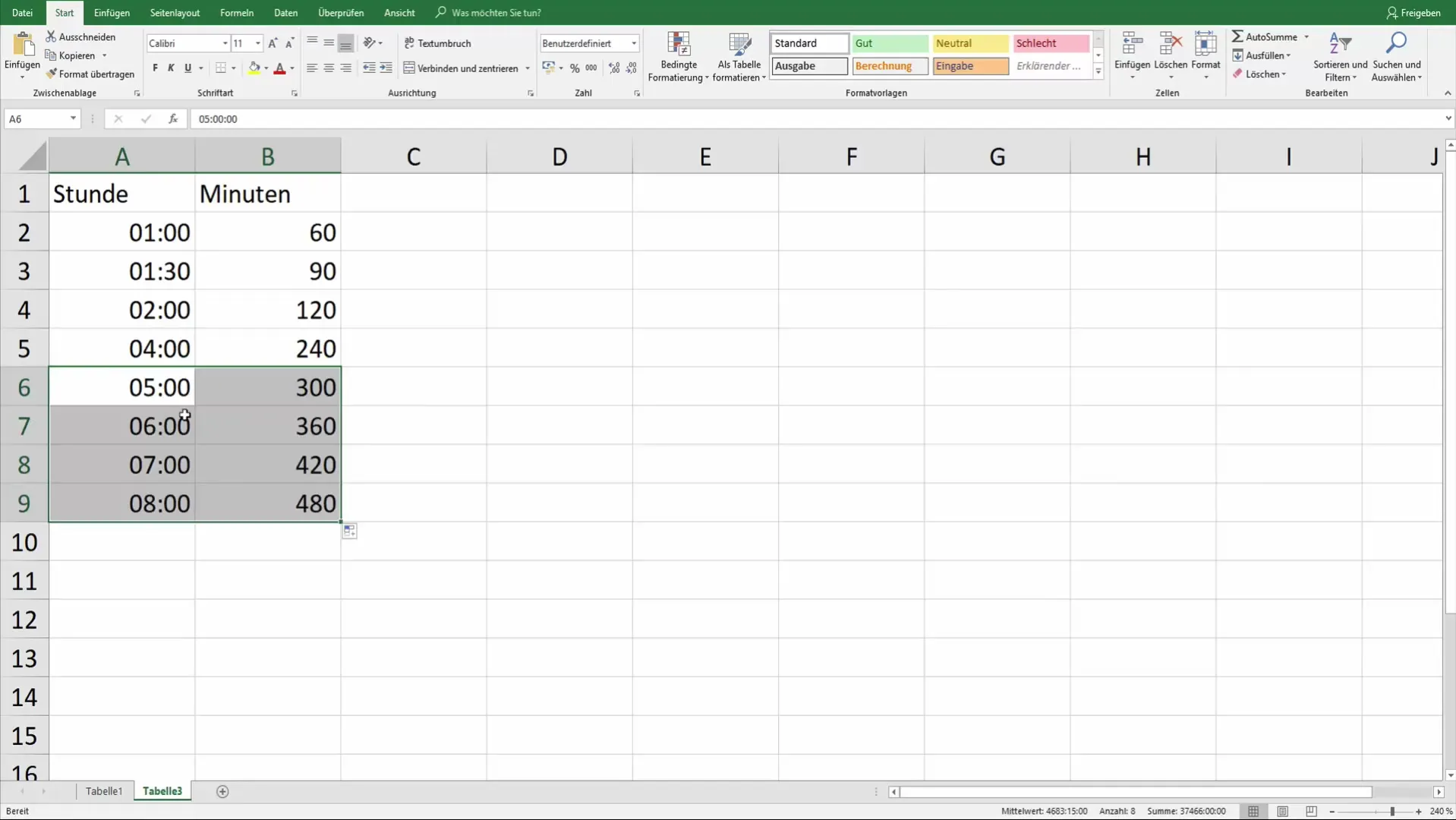
Resumo
Aprendeu agora a utilizar eficazmente o Excel para converter horas em minutos. Os passos apresentados são fáceis de seguir e ajudá-lo-ão a apresentar os seus dados de forma clara e concisa. Ao criar uma tabela simples e ao utilizar as fórmulas corretas, pode manter sempre um registo dos seus dados de tempo.


